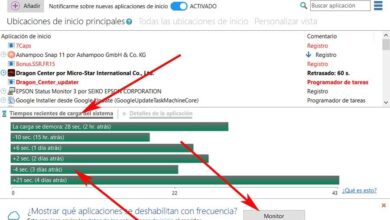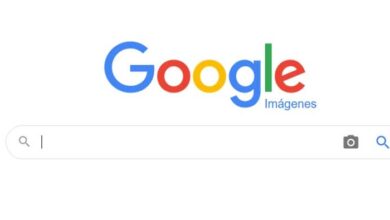Comment télécharger et installer Microsoft Office 365 sur un Mac et un iPad

Accueillir à nouveau! Si vous êtes nouveau dans le monde Apple et que vous ne savez pas très bien comment continuer à utiliser Microsoft Office, vous avez atteint le poste indiqué. Plus tard, nous vous expliquerons tout ce que vous devez savoir pour savoir comment télécharger et installer Microsoft Office 365 sur un Mac et un iPad en quelques minutes.
Étapes à suivre pour télécharger et installer Microsoft Office 365 sur un Mac
Ensuite, nous vous montrerons la procédure à suivre pour télécharger et installer Microsoft Office 365 sur un Mac facilement et rapidement.
Processus de téléchargement
- Pour commencer, vous devez d’abord vous connecter à la page officielle de Microsoft Office avec un compte associé à la version que vous souhaitez installer sur votre ordinateur. Ledit compte peut être professionnel ou éducatif.
- Une fois que vous vous êtes connecté, selon le type de compte que vous avez (Microsoft ou personnel), vous devrez suivre différentes procédures pour continuer.
- Si vous êtes connecté avec un compte Microsoft, vous devez vous rendre sur la page principale d’Office et sélectionner l’option «Installer Office».
- En revanche, si vous vous êtes inscrit avec un compte personnel ou éducatif, vous devez cliquer sur l’option «Installer Office» qui se trouve sur la page principale. Ensuite, vous devez sélectionner les applications Office 365 pour poursuivre le processus d’installation.
- Maintenant, pour terminer l’installation, vous devez suivre toutes les instructions de l’assistant Office qui vous guideront tout au long du processus.
Installation
- Selon le navigateur que vous utilisez, vous devez sélectionner l’option «Exécuter» (dans le cas où vous avez Microsoft Edge), «Installer» (pour ceux qui utilisent Chrome) ou «Enregistrer le fichier» (dans Mozilla Firefox).

- Ensuite, vous verrez un message contextuel indiquant «Voulez-vous que cette application apporte des modifications à votre ordinateur?» Cliquez sur l’option «Oui».
- Cela lancera le processus d’installation de Microsoft Office 365 sur votre appareil Apple.
- Une fois qu’une fenêtre contextuelle apparaît avec la phrase suivante «Microsoft Office 365 a été installé avec succès», nous pouvons utiliser le programme sans problème. En fait, une animation sera montrée dans laquelle nous verrons où nous pouvons trouver les applications Microsoft Office.
Comment télécharger et installer Microsoft Office 365 sur un iPad?
Dans cette section, nous vous expliquerons en détail toutes les étapes à suivre pour pouvoir télécharger et installer Microsoft Office 365 sur un iPad sans problème.
La chose la plus recommandée est d’aller sur l’App Store et de télécharger séparément les applications Microsoft Word, Excel, Powepoint et One Note. Puisqu’il n’y a pas d’application Microsoft en tant que telle qui parvient à les combiner dans un seul programme pour les avoir toutes à portée de main. Vous n’avez pas de compte iTunes? Pas de problème, nous vous montrons ici comment télécharger des applications iPad sans compte iTunes .
Il vous suffit donc de vous rendre sur l’ App Store , d’écrire le nom de chacune de ces applications dans la barre de recherche et de les installer une par une. Cependant, nous prévoyons que cela ne prendra pas longtemps, car chaque application n’est pas très lourde, le processus de téléchargement et d’installation sera donc très court.
D’autre part, pour les utiliser, vous devrez créer un compte dans Microsft Office 365 , soit gratuit, professionnel ou éducatif, et vous connecter.

Vous pouvez également télécharger ces applications gratuitement si vous possédez un iPad dont l’écran ne dépasse pas 10 pouces.
Microsoft Office pour iPad pro
Dans le cas où vous avez un iPad pro, nous vous rappelons que si vous possédez un iPad qui dépasse les 10 pouces, alors vous devrez débourser près de 70 euros par an pour pouvoir profiter des avantages offerts par Microsoft Office 365 .
Cela se produit parce que la société Microsoft comprend que si vous devez utiliser ce programme sur un iPad doté d’un écran de plus de 10 pouces, c’est pour des raisons professionnelles.
Sans aucun doute, cela peut vous sembler fou, mais c’est la façon dont Microsoft peut profiter de ce formidable programme.
Si vous n’êtes pas prêt à payer cette somme, il existe de nombreuses autres suites bureautiques. En fait, vous pouvez lire la comparaison que nous avons faite et voir quel outil bureautique est le meilleur entre Office et iWork .
C’est tout pour aujourd’hui! Vous savez maintenant comment télécharger et installer Microsoft Office 365 sur un Mac et un iPad. Si ce post vous a aidé, partagez-le avec vos contacts via les réseaux sociaux afin qu’ils puissent également bénéficier de ces connaissances.